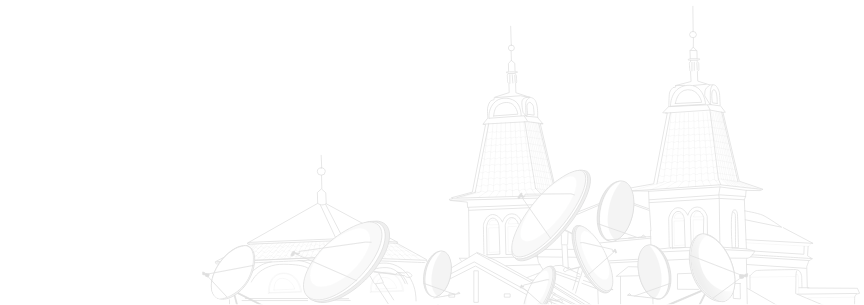Обзор Android приставки MyGica ATV586 T2 со встроенным DVB-T2 тюнером.

Мультимедийные Android приставки завоёвывают всё большую популярность. Для этого есть 2 важных составляющих: огромный функционал, предоставляемый ОС Android, и невысокая стоимость устройства. Android приставка MyGica ATV586 T2 объединила в себе перечисленные преимущества, а также порадовала наличием встроенного DVB-T2 тюнера. Наш обзор о впечатлениях от работы с приставкой.
Хотели бы вы добавить к современному медиаплееру на Android функцию просмотра цифрового эфирного телевидения T2?
Сегодня это возможно! Компания Geniatech недавно выпустила новую Android TV приставку MyGica ATV586 T2 со встроенным DVB-T2 тюнером. MyGica ATV586 T2 построен на базе 4-х ядерного процессора Amlogic S805. До этого на рынке были подобные Android TV приставки с DVB-T2 или DVB-S2 тюнерами, но с менее мощным 2-х ядерным процессором Amlogic AML8726-MX и работавшие на более старом Android 4.2, это такие приставки как - GI Fly T2 и WeTek.Play.
Комплект поставки.
Android приставка Mygica ATV586 T2 поставляется в красочной картонной коробке. На лицевой части упаковки кроме стикера, указывающего на наличие DVB-T2 тюнера, размещены пиктограммы с основными преимуществами приставки, а это:
- четырех-ядерный процессор;
- операционная система Android 4.4;
- поддержка кодека HEVC (H.265);
- предустановленный медиаплеер Kodi (XBMC).

Такие вводные данные вызывают неподдельный интерес. Довольно обширный комплект поставки содержит:
- непосредственно Android приставку;
- блок питания 5В/2А;
- HDMI кабель;
- пульт дистанционного управления с двумя батарейками AAA;
- компактную телевизионную антенну с двумя вариантами креплениями;
- руководство по «Быстрому старту», а также «Руководство пользователя» на английском языке.

Сразу отметим, что комплектная ТВ антенна подойдет только для мест с сильным и устойчивым уровнем сигнала. Поэтому большинству обладателей Mygica ATV586 T2 придется подключать приставку к другой эфирной антенне.
Внешний вид.
Перейдем к внешнему виду. Устройство смотрится добротно. Черный корпус, матовый сверху и глянцевый по бокам, позволит избежать марания и отпечатков пальцев на верхней поверхности. Хороший вес и резиновые вставки на нижней стороне медиаплеера предотвращают нежелательное скольжение.

Передняя панель приставки аккуратно вместила светодиодный индикатор питания и окошко ИК-приемника. На боковой панели расположились 2 USB порта и слот для MicroSD карт, а тыльная сторона содержит коммутационные разъемы:
- RF - для подключения телевизионной антенны;
- HDMI - для подключения к телевизору;
- LAN - для подключения в локальную сеть;
- DC - для подключения внешнего блока питания.
Также на задней панели расположена Wi-Fi антенна.


Заглянем внутрь.
Чтобы добраться к внутренностям приставки, не повредив крепления, придется немного потрудиться. Так выглядит приставка внутри:

Здесь видно плату с расположенной на ней кнопкой для перепрошивки, а также металлическую пластину, которая по идее могла бы выполнять функцию пассивного охлаждения, но в данном случае она не соприкасается с платой и служит балластом для уменьшения скольжения приставки по поверхности. Открутим винты и посмотрим на саму печатную плату.

На плате видим надпись RMF1029 VER 1.1, 20150124. Процессор Amlogic S805 имеет невысокую потребляемую мощность, и инженеры Geniatech решили не добавлять дополнительный радиатор для охлаждения. Два чипа NANYA NT5CB256M16CP-DI DDR3 дают 1 Гб оперативной памяти, а Samsung KLM8G1WEMB-B031 eMMC 5.0 flash (100 МБ/с чтение, 6 МБ/с запись) - 8 Гб флеш памяти. Модуль Wi-Fi реализован на основе чипа Realtek RTL8189ETV, работает по стандартам 802.11b/g/n. Тюнер и демодулятор надёжно защищены экраном. Также видно, что производитель использует современные твёрдотельные конденсаторы.
Первая загрузка, настройки и первые впечатления.
Для тестирования к приставке были подключены Ethernet кабель, антенный кабель, USB-флешка. К телевизору приставку подключили HDMI кабелем и подали питание.
Процесс загрузки Mygica ATV586 T2 занимает около 45 секунд. Во время загрузки на экране появляется логотип Android 4.4 KitKat, а затем фирменная анимированная заставка MyGica.
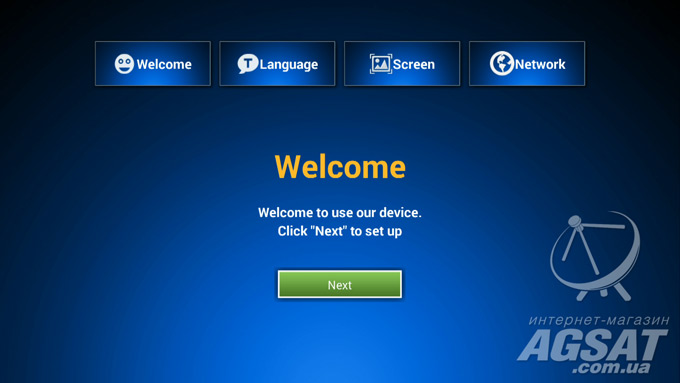
При первоначальной загрузке система предлагает выбрать: язык, разрешение экрана , масштабирование и сетевые адаптеры (Ethernet или Wi-Fi).
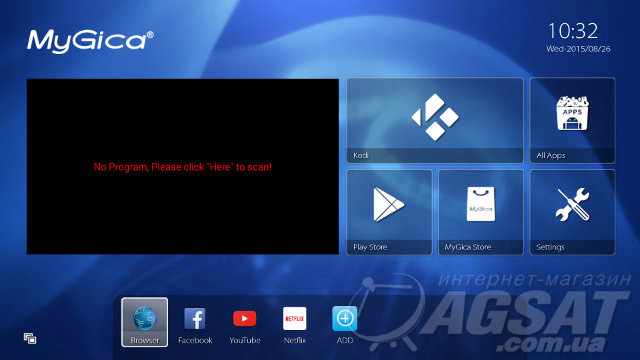
После этого мы попадаем в основной пользовательский интерфейс лаунчера, где доступны значки запуска Kodi, магазинов приложений Google Play и MyGica, доступа к установленным приложениям (All Apps) и настройкам (Settings), а также черное окно для ТВ. Внизу расположены значки наиболее популярных приложений. Их можно изменять по своему усмотрению.
К сожалению, интерфейс лаунчера пока доступен только на английском языке, но производитель обещает добавить русский язык в будущих версиях ПО.
Давайте сначала проверим настройки.
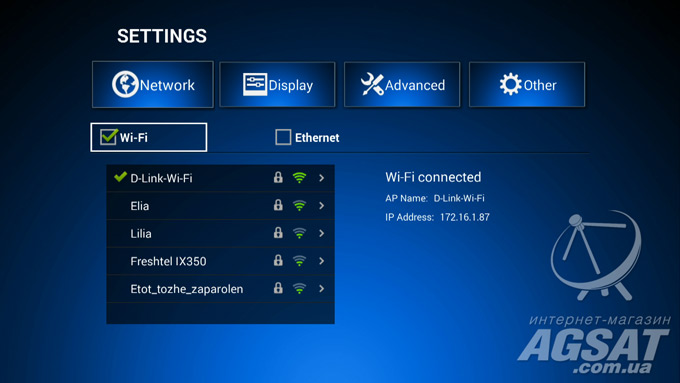
Настройки в Mygica ATV586 T2 очень похожи на другие приставки на процессорах Amlogic.
- Network – Включение и настройка Wi-Fi или Ethernet.
- Display:
- Автоматическая или ручная настройка разрешения HDMI: 480p@60Hz, 576p@50Hz, 720p@50/60Hz, 1080i@50/60Hz, 1080p@24/50/60Hz
- Скрыть или показать строку состояния внизу
- Размер изображения для компенсации функции Overscan в телевизоре
- Заставка по неактивности (выключена, 4, 8 или 12 минут)
- Дополнительно (Advanced):
- Miracast
- Remote Control (app)
- Google TV Remote
- CEC управление HDMI
- Digital audio auto-detection
- Digital Audio Output (Auto, PCM, SPDIF passthrough, or HDMI passthrough)
- Другие (Other):
- System Update (Обновление ПО)
- More Settings - открывается стандартное окно настроек Android
Тут первым делом хочется настроить часовой пояс и изменить язык на русский. Таким образом все приложения также перейдут на работу на русском языке.
ATV586 поставляется с Android 4.4.2, установлено 8 ГБ внутренней памяти, из которой доступно только 4,3 ГБ. Но благодаря наличию слота под MicroSD карту, ее можно расширить. ОЗУ составляет 1 ГБ, что в принципе многим может показаться уже мало, но для нормальной работы ее хватает.
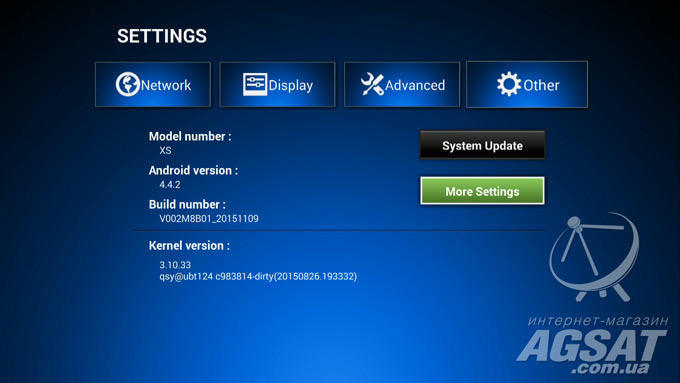
Кроме того, MyGica ATV586 T2 поддерживает обновление ПО через интернет. Вскоре после настройки сетевого подключения высвечивается предложение обновить прошивку. Сначала происходит обновление до версии 20151108, а вторым этапом - до 20151109.
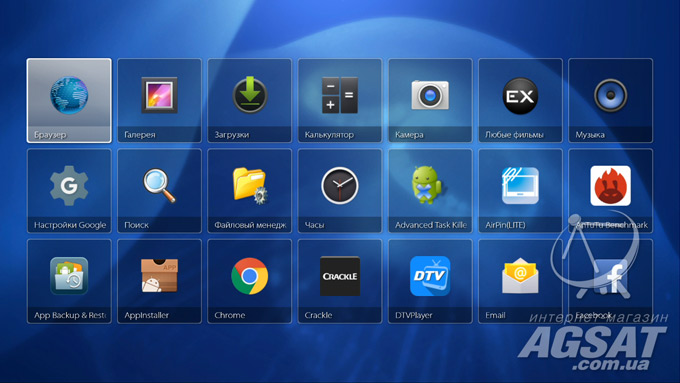
Из магазина Google Play или APK-файла можно установить практически любые приложения, хотя не исключено, что могут попасться и не совместимые. Среди огромного количества приложений для просмотра онлайн видео, мы проверили работу нескольких, чтобы понять возможности ATV586.
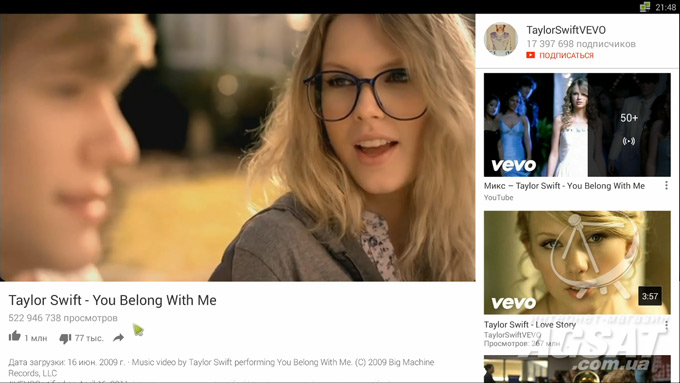
Android-приложение YouTube, приложение телеканала Дождь, а также Megogo и EX.ua работают нормально, проблем не выявилось. Приложение oll.tv при запуске выдаёт ошибку и далее не работает. (Update: новая версия приложения oll.tv нормально работает, используя внешний MX-плеер, хотя и выдаёт ошибку при запуске.) В приложении Divan TV нормально работает просмотр фильмов, а вот попытка посмотреть онлайн-телеканал вызывает закрытие приложения. Надеемся, что эти проблемы будут исправлены в новых версиях приложений или прошивки устройства. Трудно предположить, что именно вызывает проблему.
Многие Android-приложения не предназначены для управления ими при помощи обычного пульта ДУ со стрелками. Для работы с ними обязательно понадобится беспроводная мышь или пульт управления с функцией аэромыши. Такие дополнительные устройства управления, а также беспроводные клавиатуры и геймпады для игр без проблем поддерживаются ATV586 и доступны в интернет-магазине AGsat. Обойтись без дополнительных пультов возможно при использовании медиа-оболочки Kodi, о которой мы расскажем ниже.
Пульт ДУ.
Кстати, пару слов о пульте управления, идущем в комплекте с ATV586. Он удобно лежит в руке, нажатие клавиш чёткое, не тугое. Кроме стандартного набора на пульте есть много дополнительных кнопок, например отдельные для запуска Kodi и Play Store, а также для перехода в главный экран и окно настроек. Имеются клавиши управления медиаплеером, цифровые клавиши и 4 цветные клавиши. Есть эмулятор мыши, включаемый отдельной клавишей. В этом режиме курсор мыши управляется клавишами со стрелками. Пульт работает через ИК-передатчик, но позволяет достаточно свободно направлять его. ИК-приемник в ресивере хорошо улавливает сигналы.

MyGica ATV586 поддерживает протокол HDMI-CEC, который позволяет управлять приставкой с помощью пульта телевизора через HDMI кабель. В том числе и в приложениях, например в Kodi. Работают клавиши стрелок, OK, Назад, управление медиаплеером - Play, Stop, пауза. Таким образом можно обходиться одним пультом. Функция HDMI-CEC легко включается в настройках приставки. В телевизорах эта функция называется по-разному у разных производителей (Anynet+, SimpLink, BRAVIA Sync), но совместима между собой. Как правило она по умолчанию выключена и включается через меню телевизора. Следует иметь в виду, что встречаются HDMI кабели, через которые HDMI-CEC не заработает. Используйте качественные кабели.
Энергопотребление.
Выключение приставки производится коротким нажатием кнопки POWER на пульте управления, приставка будет переведена в режим ожидания. А если кнопку выключения удерживать нажатой, то система предложит выбрать режим перезагрузки либо режим ожидания. Выход из режима ожидания происходит очень быстро - около 1 секунды. Полного режима выключения не предусмотрено, но вы можете не беспокоиться об увеличении счета за электричество. Мы измерили ваттметром потребляемую мощность MyGica ATV586. В режиме ожидания она составляет всего 2 Ватта, в спокойном рабочем состоянии - не более 5 Вт, а при максимальной нагрузке - 6.4 Вт без учёта дополнительных внешних устройств.
Нагрев приставки незначительный - после нагрузки на приставку программой AnTuTu 5.7, температура корпуса составила 43-45 градусов.
Skype.
Мы подключили к ATV586 одну из самых популярных web-камер Logitech C270 и запустили приложение Skype, которое предустановлено на устройстве. Skype сразу предлагает обновиться через Play Market. После обновления и, на всякий случай, перезагрузки устройства, Skype запустился и полноценно работал. Мы совершили видеозвонок с ATV586 на Android-смартфон. Web-камера работала, как и положено, в режиме 720p. Видеосвязь была качественной, видео отображалось плавно, проблем со звуком не было.
Проигрывание видео.
Воспроизведение видео на ATV586 аналогично другим приставкам, собранным на Amlogic S805.
При проведении теста программой Antutu Video Tester 3.0 мы получили следующий результат:
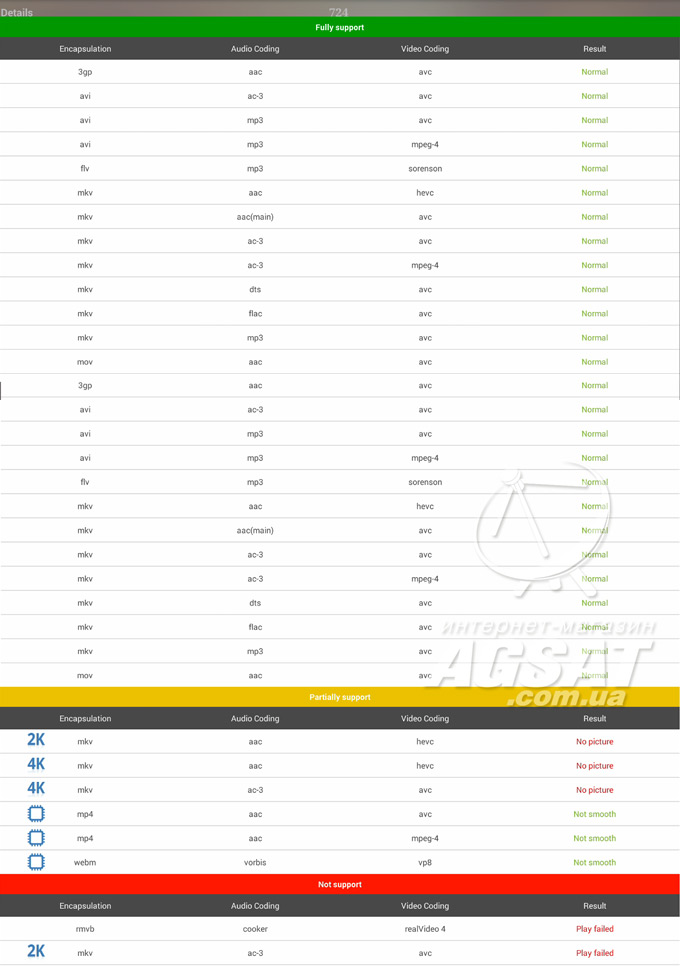
Результат - 724 балла. Это больше чем 532 балла у Beelink i68 на RK3368, но меньше чем 1059 балла которые показал ATV1900AC на процессоре Amlogic S812. Такой результат получился скорее-всего из-за отсутствия поддержки 4K на процессоре Amlogic S805.
Медиа-оболочка Kodi.
Возможно вы ранее слышали о Kodi (бывшая XBMC), но ещё ей не пользовались? Рекомендуем познакомиться поближе.
Kodi - это бесплатная мультиплатформенная многофункциональная медиа-оболочка. Она появилась более 10 лет назад и всё это время развивается открытым сообществом энтузиастов, которые всё время идут в ногу со временем, добавляя в неё поддержку всех современных возможностей.

Интерфейс Kodi позволяет легко управлять библиотеками фильмов, музыки и фотографий, расположенными на локальном или внешнем диске, оптическом диске, в домашней сети или в Интернете, а также просматривать онлайн-потоки с IPTV и OTT серверов.
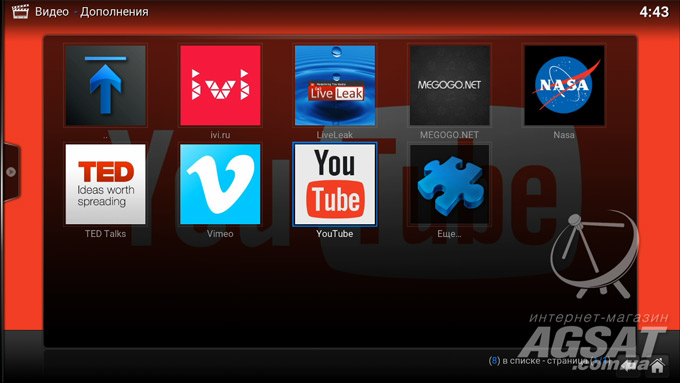
Важная возможность, которая отличает её от других медиаплееров - это поддержка программных дополнений и скинов (тем) оформления, которых создано огромное количество за годы существования проекта.
Графический интерфейс Kodi расчитан на отображение на большом экране телевизора, все элементы управления хорошо видны на соответствующем расстоянии. Отсюда вытекает и ещё одна важная часть идеологии Kodi - сама оболочка и все дополнения для неё создаются с возможностью полноценно управлять ими с помощью минимального набора из всего 7 клавиш. Используются 4 клавиши стрелок, клавиши OK и Назад и, реже, клавиша вызова контекстного меню. Для большего удобства можно пользоваться также клавишами управления воспроизведением - Play, Pause, Stop. Пригодятся и 4 цветные клавиши, имеющиеся на пульте MyGica ATV586. С помощью дополнения Keymap Editor на них можно назначить любые функции, например переключение аудиодорожки или субтитров.
Конечно, поддерживается и клавиатура, которой удобнее вводить поисковую строку, но всё возможно сделать и через экранную клавиатуру с помощью 6 основных клавиш. Мышь также поддерживается, но тут она совсем не нужна. Ещё, для управления Kodi, работающей на медиаплеере, можно использовать Android-приложение для планшетов и смартфонов - Kore (Kodi Remote), через которое в том числе можно набирать текст вместо клавиатуры.
Kodi работает на большинстве операционных систем. Кроме Андроида это Windows, различные инкарнации Linux, OS X, iOS. Причём дополнения Kodi работают одинаково на любой платформе. Kodi собрал в себя столько функционала и нажил такую экосистему, что стал по сути самостоятельной мультимедийной системой, которой можно полноценно пользоваться, не выходя в родительскую ОС! Поэтому в рамках данного обзора получится упомянуть только часть возможностей Kodi.
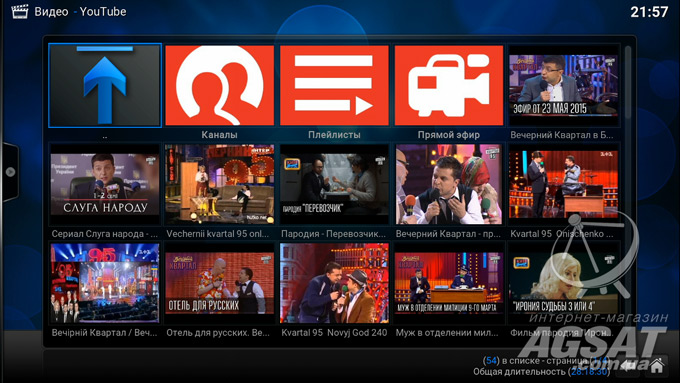
Вот так, например, выглядит дополнение YouTube. Оно обеспечивает полноценный функционал - поиск, логин для входа, просмотр Live каналов и т.д. При этом управлять им с обычного пульта намного удобнее, чем аэромышью в стандартном Android-приложении.
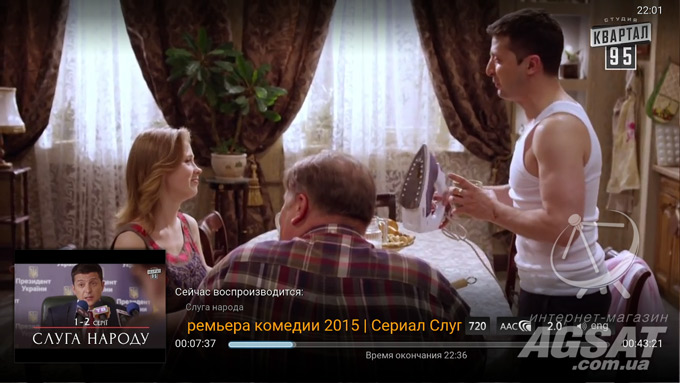
В Kodi 15 реализована новая система навигации по воспроизводимому видео - кнопками вправо-влево происходит перемещение скачками, причём одинарное нажатие даёт скачок на 10 секунд, двойное - на 30 секунд, тройное - на 1 минуту и так далее. Очень удобно!
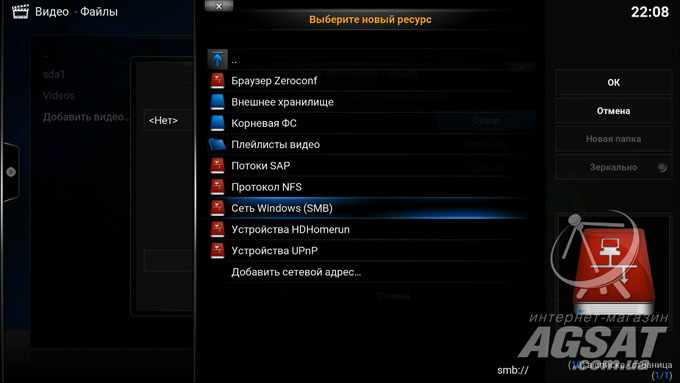
Широкий выбор протоколов для подключения сетевого диска.
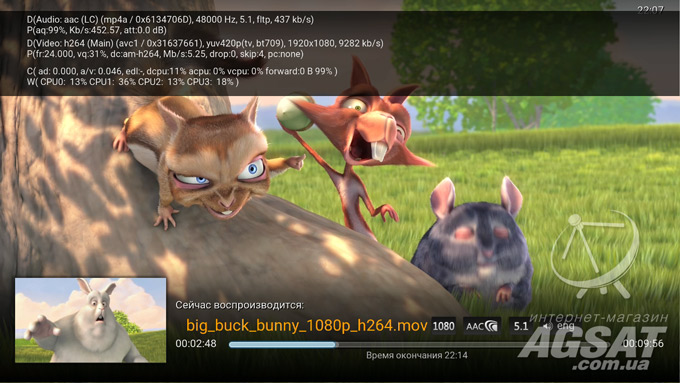
Одним из признаков, говорящих о качественном подходе производителя к работе медиаплеера является функция автоподстройки частоты обновления экрана на HDMI выходе к частоте видеоконтента. MyGica ATV586 показал себя тут с лучшей стороны. После соответствующей настройки в Kodi и прогона серии специальных тестовых видеофайлов можно констатировать, что автоподстройка частоты работает без нареканий, демонстрируя плавное воспроизведение видео.
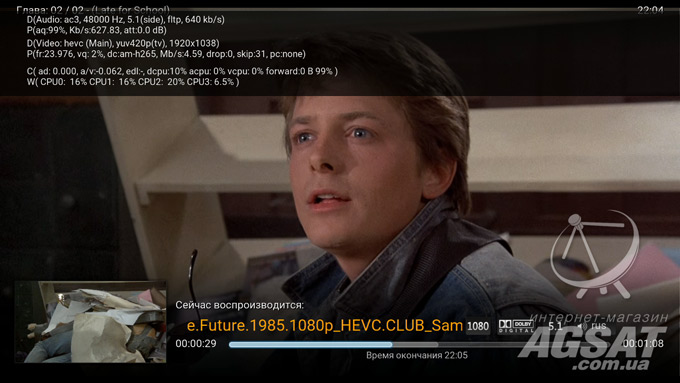
В заводской прошивке MyGica ATV586 была установлена 14 версия Kodi, а в свежей прошивке уже работает версия 15, где добавлен ряд новых возможностей. Одна из них - это поддержка аппаратного декодирования формата видеосжатия H.265 (HEVC) для чипов Amlogic S805 и S812. Видео воспроизводится плавно и с низкой нагрузкой на процессор! Немногие медиаплееры сегодня могут похвастаться такой возможностью.
Уточним, что аппаратно декодируются видео с 8-битной глубиной цвета. Видео с 10-битным цветом не декодируются. Однако всё же большинство фильмов в HEVC кодировано именно в формате 8-бит.
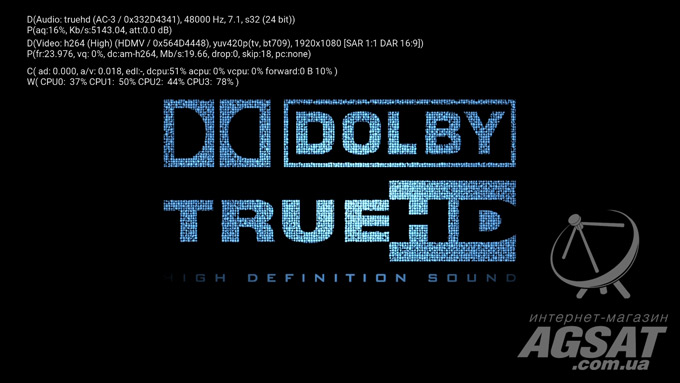
Как видим, воспроизводятся и сложные аудиоформаты - в данном случае TrueHD 7.1, 24bit с битрейтом 5 Мбит/с. В Kodi настраивается количество каналов в вашей аудиосистеме и автоматически производится соответствующий Downmix.
ATV586 в Kodi также успешно воспроизводит образы DVD и Blu-ray дисков.
Ещё один аспект качественной работы видеопроцессора Amlogic Video Engine, работающего в MyGica ATV586, - это деинтерлейсинг и апскейл SD контента - преобразование черезстрочной ТВ-развёртки 576i и 1080i в прогрессивную 720p или 1080p. Деинтерлейсинг использует современный алгоритм Motion Adaptive Deinterlacing, дающий результат лучше, чем получался в предыдущем поколении чипов Amlogic AML8726-MX. Черезстрочный видеоконтент отображается качественно, без артефактов. Из SD картинки вытягивается практически максимум возможного.
DVB-T2 тюнер в ATV586.
Отдельный акцент производитель сделал на наличие встроенного цифрового тюнера DVB-T2.
До настройки ТВ-приложения на начальном экране висит черное окно с предложением "Пожалуйста, нажмите здесь для сканирования !". После нажатия по этому окну мы попадаем в меню сканирования каналов.
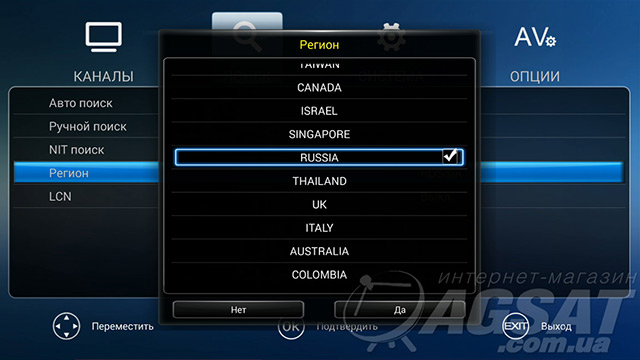
Количество сканированных каналов зависит от страны, от местности и используемой антенны. В нашем случае (г. Киев) мы получаем 43 канала - это каналы сети T2 и каналы, работающие в старом стандарте DVB-T. Приемник ATV586 позволяет принимать каналы как в стандартном разрешении, так и в формате HDTV, напрмер канал 112.
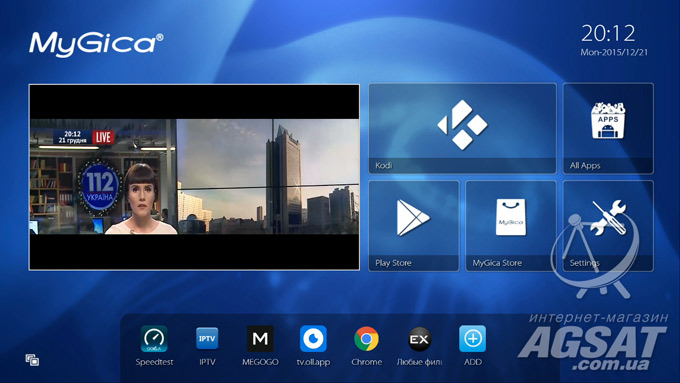
После выхода в главное окно вместо черного квадрата будет трансляция телеканала, который вы смотрели последним.
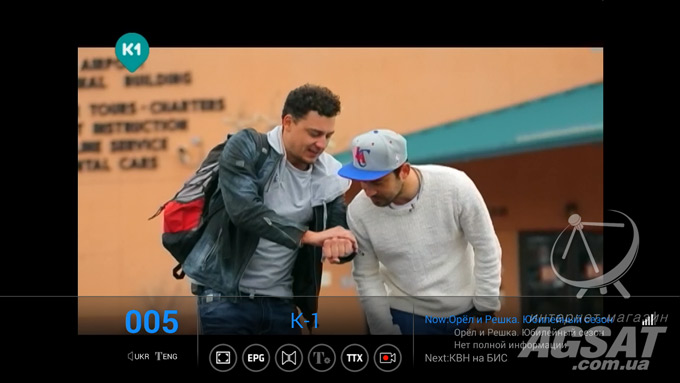
Инфо-панель вызывается нажатием стрелки влево или вправо на пульте. Перемещение по иконкам инфопанели - также стрелками влево-вправо. Для удобства просмотра вы можете изменять соотношение сторон 16:9 или 4:3, хотя на всех телеканалах соотношение сторон определялось корректно, искажений пропорций нет. Переключение каналов - стрелками вверх и вниз, причём непривычно, что нажатие вверх переключает на канал, находящийся выше в списке и наоборот. Вызов списка каналов происходит привычной клавишей OK в центре пульта. Переключение каналов в пределах одной частоты происходит за 1-2 секунды. К сожалению, в самой свежей версии прошивки переключение на канал на другой частоте происходит очень медленно. Такого не было в изначальной заводской прошивке. Производитель знает о проблеме и пообещал исправить в следующей версии ПО. Иногда при быстром переключени проявляется временная рассинхронизация видео и звука, которая самостоятельно и без рывков исправляется за несколько секунд.
Любую телепередачу можно записать, нажав кнопку REC на пульте, либо установив таймер на запись на интересующем канале. Для записи обязательно необходимо подключить к приставке любой USB-накопитель, который настраивается в приложении автоматически.
Настройки ТВ приложения вызываются кнопкой Меню на пульте и позволяют, среди прочего, установить путь к каталогу для записи и для режима Timeshift, а также определить длительность таймшифта. Режим таймшифта запускается синей клавишей на пульте, но в данной версии ПО он работал очень нестабильно.
В приложении предусмотрен выбор аудиодорожки жёлтой клавишей пульта и выбор субтитров - зелёной. Однако эти функции проверить не удалось - они не используются вещателями.
Работу телетекста также не удалось проверить, т.к. он на данный момент не транслируется в сети T2.

В приложении тюнера доступен электронный телегид (EPG) - для тех каналов, на которых он передаётся. Телегид открывается нажатием на красную кнопку на пульте.
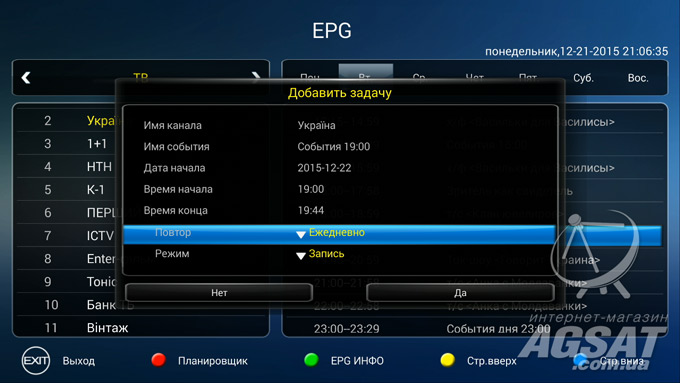
Просматривая телегид можно сразу добавить таймер для записи интересующей программы. Можно установить повторяющийся таймер - ежедневный или еженедельный.
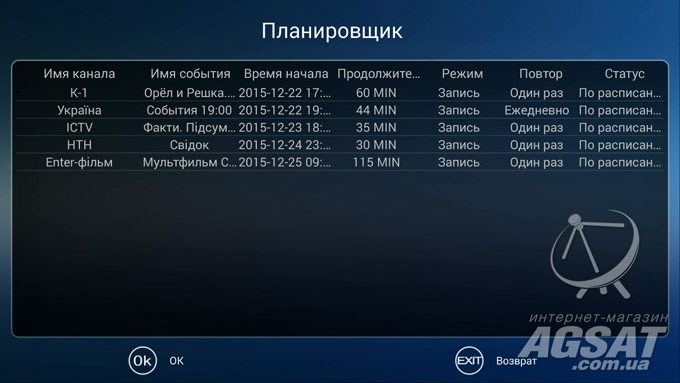
Так выглядит список установленных заданий на запись программ. Попасть в него можно нажав в режиме телегида ещё раз красную кнопку. Приставка не может записывать в фоновом режиме во время работы других Android приложений. За минуту до начала записи по таймеру на экране появится запрос на запуск ТВ-приложения и, если не реагировать на запрос, то ТВ-приложение автоматически запустится и начнёт запись. Чтобы запись не прервалась нельзя закрывать ТВ-приложение.
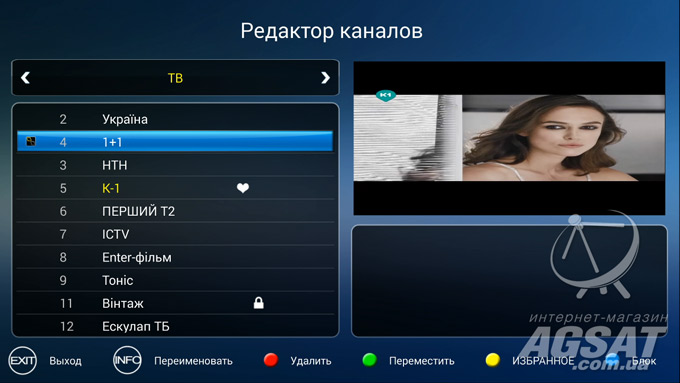
Манипуляции над каналами можно осуществлять через пункт меню Редактор каналов. Каналы можно перемещать по списку, удалять, блокировать и добавлять в фаворитный список.

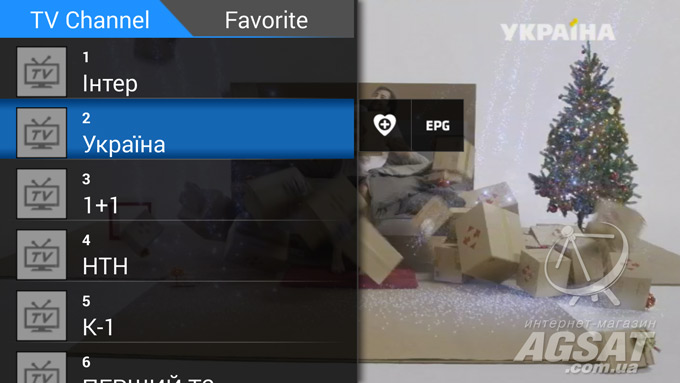
Приложение не требует настройки и после запуска произведёт поиск в локальной сети приставки ATV586. В этот момент на приставке также должно быть запущено ТВ приложение. После успешного подключения запустится просмотр телеканала. Запуск происходит достаточно долго. Доступен список каналов и сокращённый телегид. Возможно одновременно просматривать разные каналы на приставке и по сети. Каналы конечно должны транслироваться на одной частоте, т.к. тюнер в приставке только один. Приложение DTV Viewer очень похоже на урезанную версию PadTV HD для ТВ-тюнера MyGica PT360, расчитанного на автономное использование с планшетами и смартфонами.
Производительность сети (Wi-Fi и Ethernet).
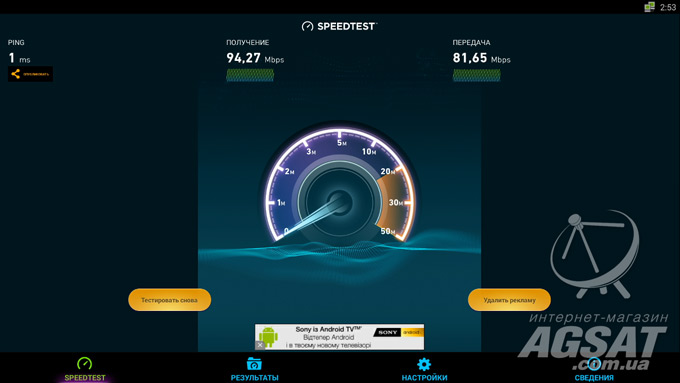
Имея в распоряжении гигабитное подключение в Интернет, мы решили протестировать скорость работы сети с помощью популярного приложения Speedtest. Проводной интерфейс MyGica ATV586 обеспечивает великолепную скорость до 94 Мбит/с.
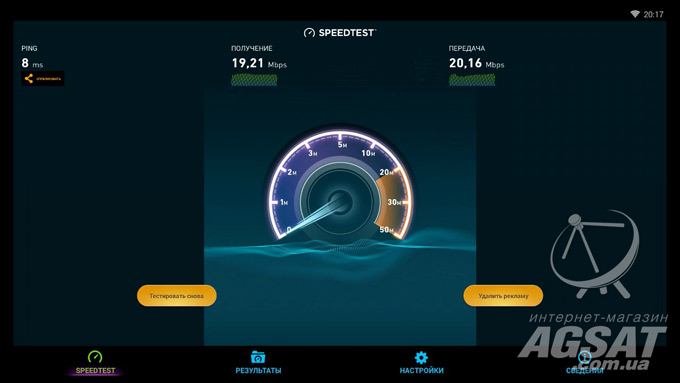
Подключение по Wi-Fi стандарта 802.11g на расстоянии около 4 метров через небольшую стену даёт около 19 Мбит/с. Тест стандарта 802.11n в режиме прямой видимости показал скорость до 27 Мбит/с. Это вполне ожидаемые и неплохие результаты.
Хранение данных.
Протестируем скорость чтения/записи с внешних накопителей. Для этого будем использовать USB-HDD с NTFS и exFAT разделами, а также MicroSD карту в FAT32. Используем программу A1 SD Bench. На NTFS разделе скорость чтения/записи показала - 18,91 МБ/с (чтения) и 23.27 МБ/с (записи), а вот на exFAT разделе - 13.70 МБ/с и 2,12 МБ/с.
Внутренняя память показала следующие результаты - 22.87 МБ/с (чтения) и 12.18 МБ/с (записи), что довольно не плохо.
Тесты процессора.
Так как процессоры Amlogic давно на рынке и хорошо себя зарекомендовали, то при использовании таких программ, как CPU-Z и AnTuTu 5.7.1, проблем не возникло.
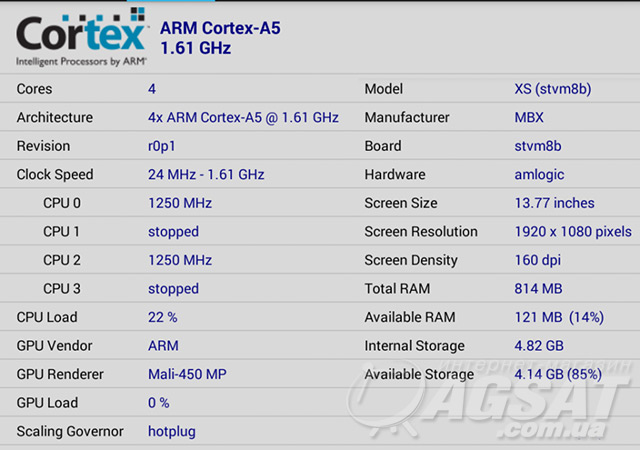
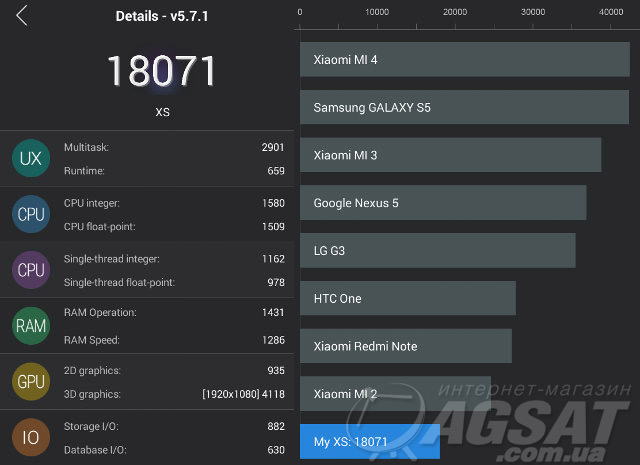
Выводы.
Mygica ATV586 T2 - это одна из первых 4-х ядерных Android мультимедиа приставок со встроенным TV тюнером DVB-T2. Скорость работы приставки выше, а возможности медиаплеера Kodi шире, чем у приставок на устаревшем 2-х ядерном процессоре Amlogic AML8726-MX. При этом стоимость соизмерима с ними. Была замечена небольшая особенность - низкая скорость переключения между каналами, работающими на разных частотах, которая должна быть исправлена после очередного обновления ПО.
Достоинства:
- Современный 4-ядерный процессор и Android 4.4
- Полноценная поддержка магазина Google Play, более миллиона приложений
- Отлично работающий медиаплеер Kodi, воспроизведение образов Blu-ray дисков
- Широкая поддержка видеоформатов, в том числе H.265 с аппаратным декодированием
- Поддержка аудиоформатов E-AC3, Dolby Digital+, True HD, DTS HD
- Полноценно работающая автоподстройка частоты HDMI под частоту видеоконтента
- Видеопроцессор Amlogic - качественное отображение SD контента
- Прием телевидения DVB-T/T2 с возможностью записи и вещания в сеть
- Обновление прошивки через Интернет
- Поддержка HDMI-CEC для управления пультом телевизора
Недостатки:
- Отсутствие аналоговых видео и аудио выходов
- Для полноценного управления некоторыми Android-приложениями дополнительно требуется мышь (аэромышь)
- Проблемы с некоторыми online-видео приложениями
- Низкая скорость переключения между T2 каналами на разных частотах на тестируемой версии ПО (обещают исправить)
- Отсутствие русского языка в интерфейсе лаунчера
- Отсутствие Bluetooth (возможно добавление внешним адаптером)
Mygica ATV586 T2 теперь можно купить в Украине - в интернет-магазине AGsat.